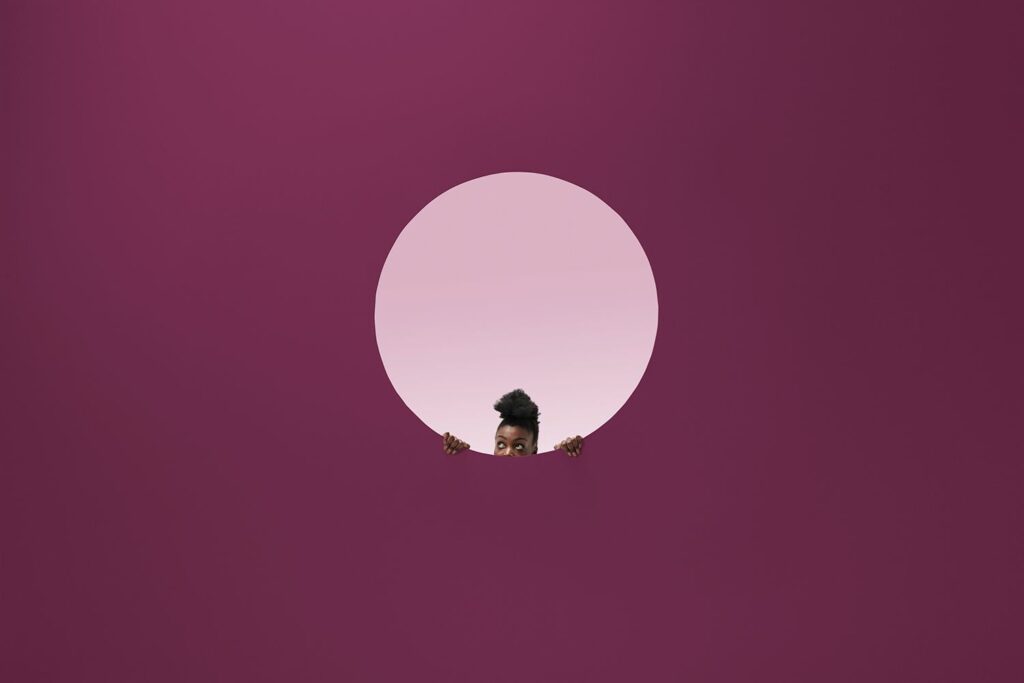
De Linux-desktop is een van de meest efficiënte interfaces op de markt. Of je nu GNOME, KDE Plasma of Cinnamon gebruikt, je werk en persoonlijke ervaring zijn er één van gemak. Maar wanneer u een van deze omgevingen voor de eerste keer gebruikt, kunt u verdwalen bij het uitvoeren van eenvoudige taken. Een taak is het vinden van de apps die u wilt openen. Hoe u dit doet, hangt af van welke desktopomgeving u gebruikt (en elke omgeving heeft meerdere methoden). Hier leest u hoe u open apps kunt vinden op drie van de desktops die beschikbaar zijn voor Linux: GNOME, KDE Plasma en Cinnamon. De instructies in dit artikel gebruiken GNOME 3.26.4, KDE Plasma 5.15 en Cinnamon 4.0.9.
GNOME
Er zijn twee manieren om actieve apps te vinden met GNOME: Het Activiteitenoverzicht en een sneltoets. Met geopende en geminimaliseerde toepassingen (wat betekent dat apps open zijn maar niet zichtbaar op het bureaublad), selecteert u Activiteiten in de linkerbovenhoek. Dit opent het Activiteitenoverzicht, dat miniatuurversies van geminimaliseerde (open) applicaties toont.
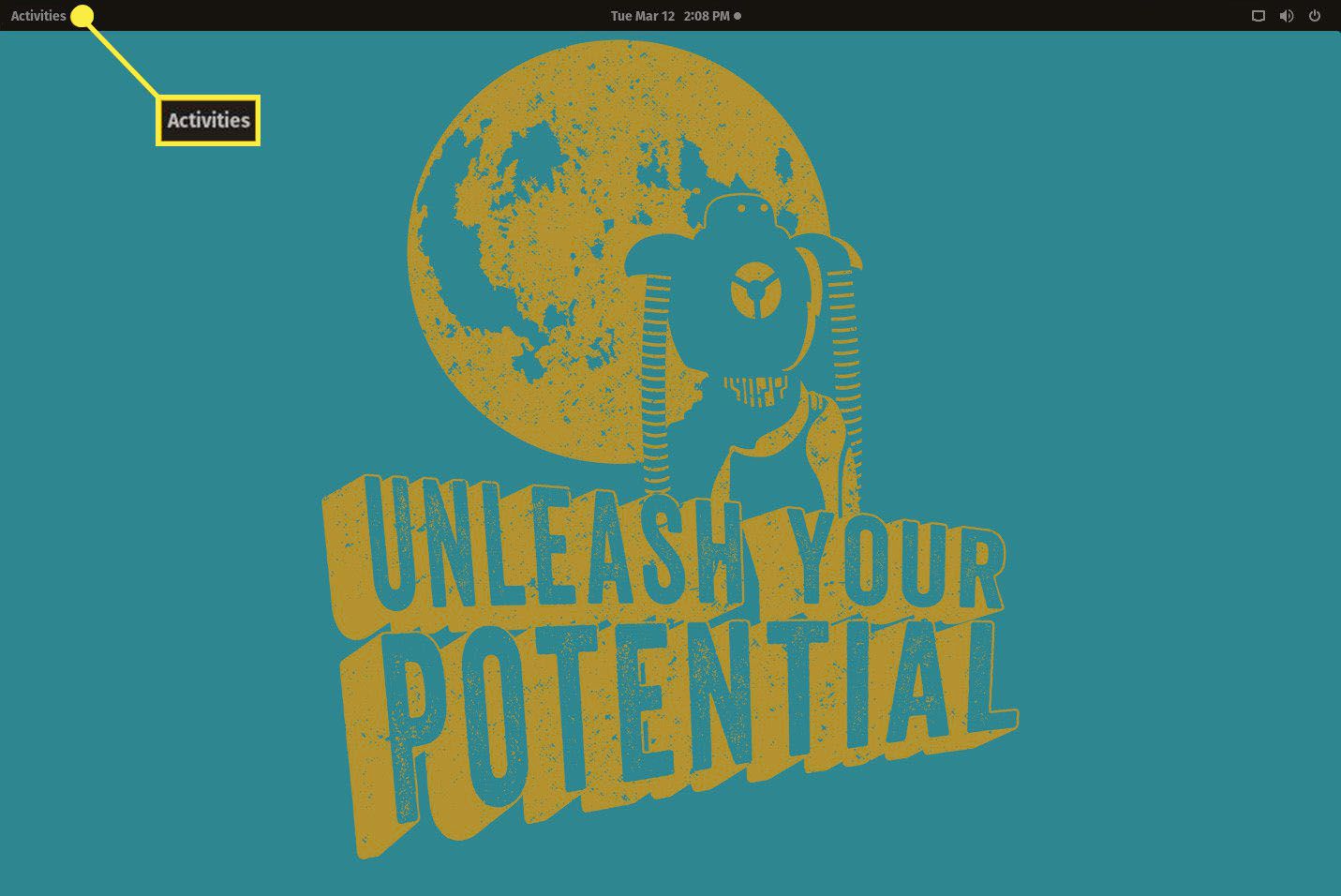
Om een geminimaliseerde applicatie op het scherm weer te geven, selecteert u de miniatuur van de gewenste applicatie.
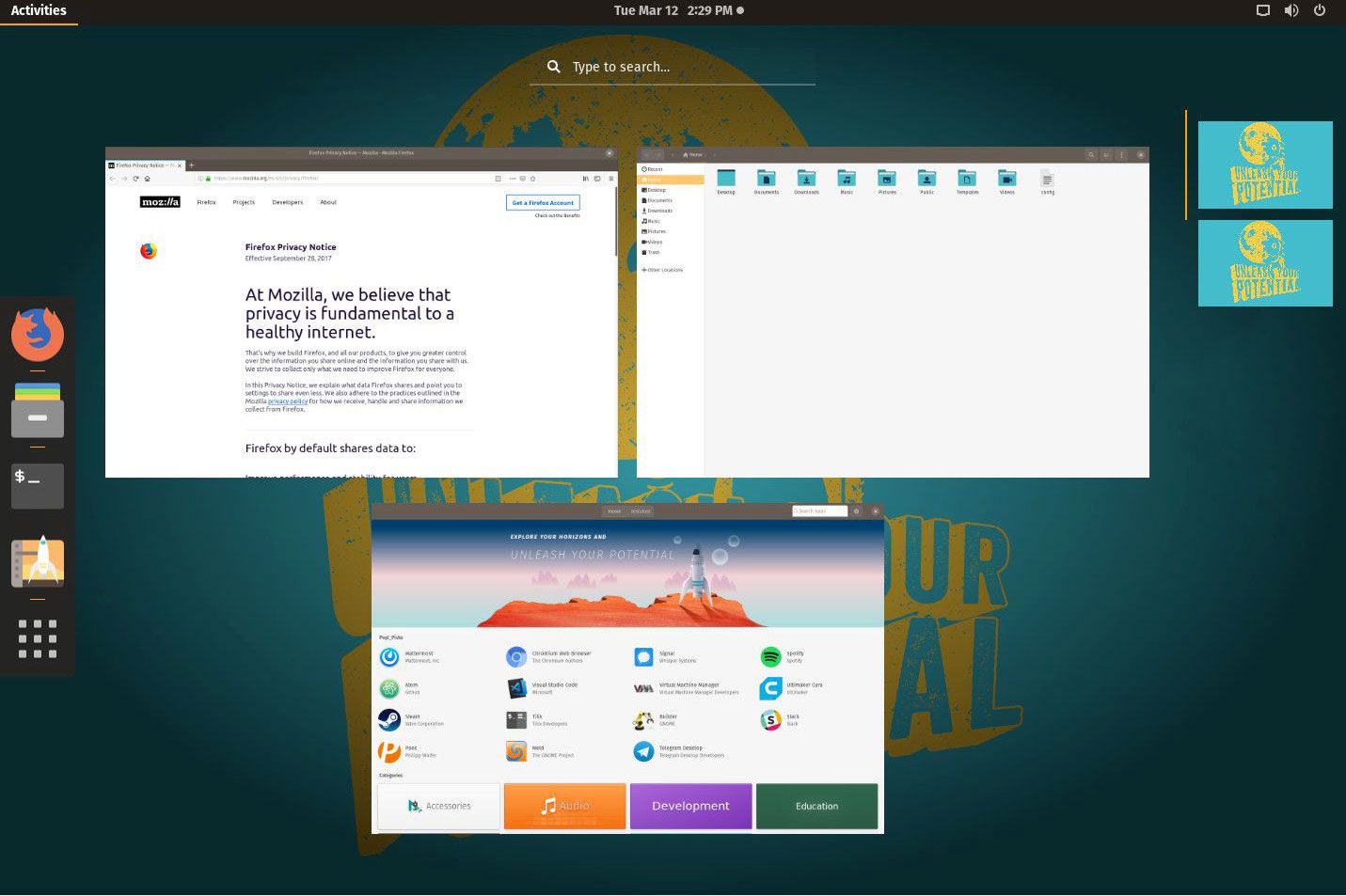
De volgende methode om open (geminimaliseerde) applicaties in GNOME te vinden, is door de sneltoets te gebruiken, Alt+Tab. De actie doorloopt uw momenteel geopende apps. Houd . ingedrukt Alten druk vervolgens op Tab totdat de toepassing die u wilt gebruiken in focus is. Laat beide toetsen los en de app keert terug naar het bureaublad en is klaar voor gebruik.
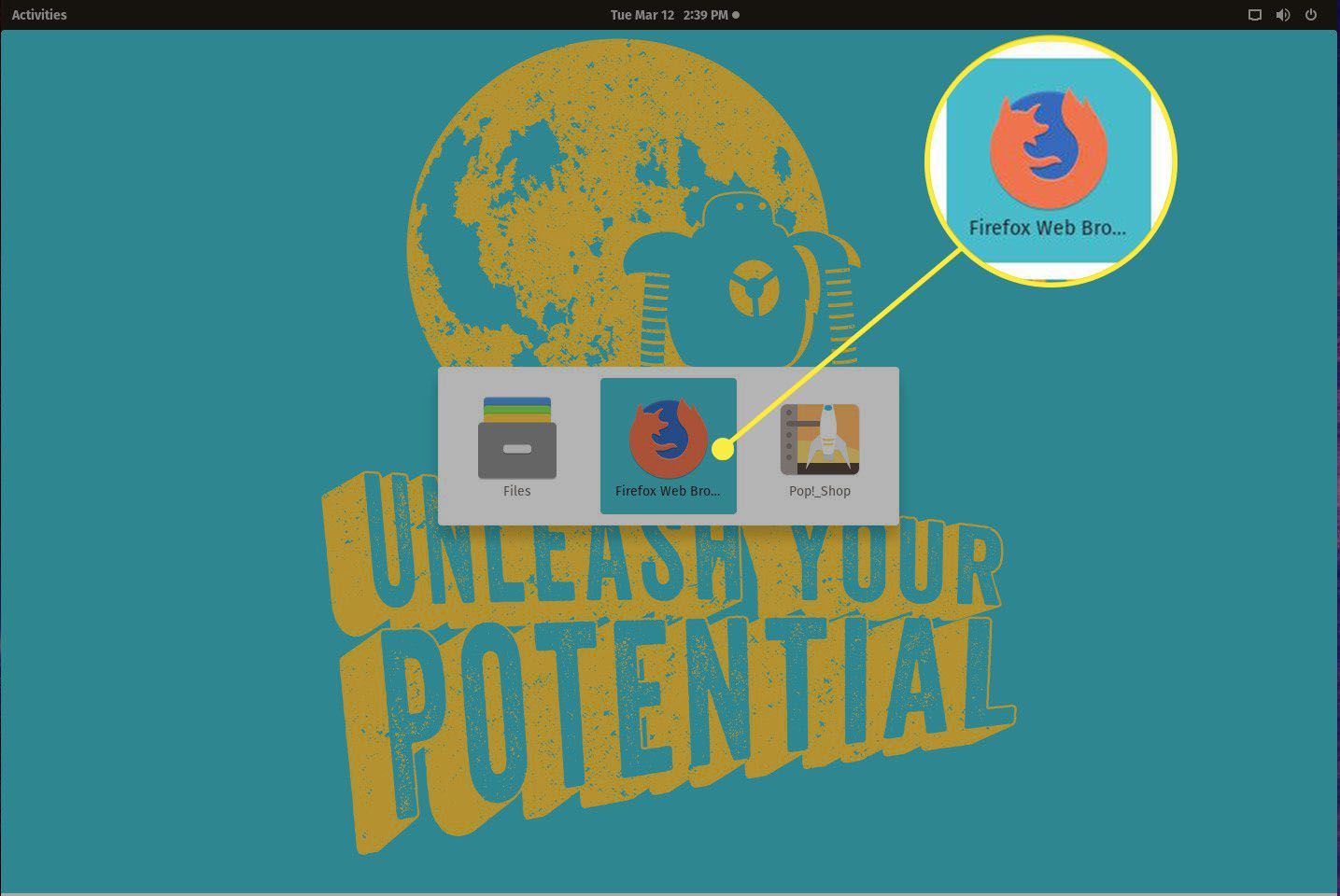
KDE-plasma
De KDE Plasma-desktop maakt dingen eenvoudiger (en vertrouwd). Het KDE Plasma-bureaublad heeft een paneel aan de onderkant van het scherm (net als Windows 7 of 10). Wanneer geopende apps worden geminimaliseerd, verschijnen die apps in het paneel. Het enige dat u hoeft te doen, is een geminimaliseerde app selecteren om deze terug te brengen naar het bureaublad.
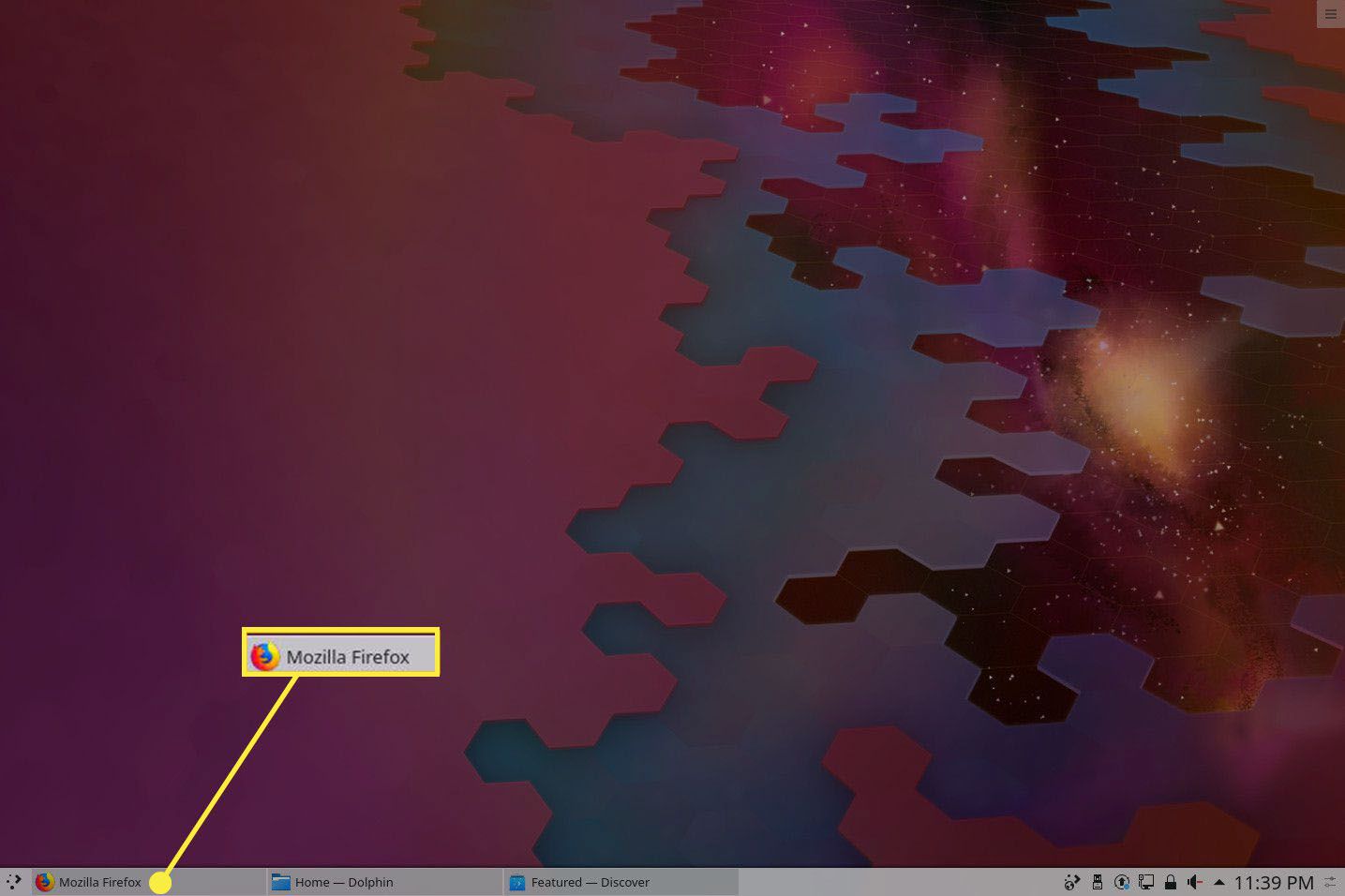
Als u niet zeker weet welke app welke is, beweegt u de cursor over het app-pictogram (in het paneel) om een miniatuur van de app weer te geven. Zodra u de app hebt gevonden, klikt u op het pictogram om deze op het bureaublad weer te geven.
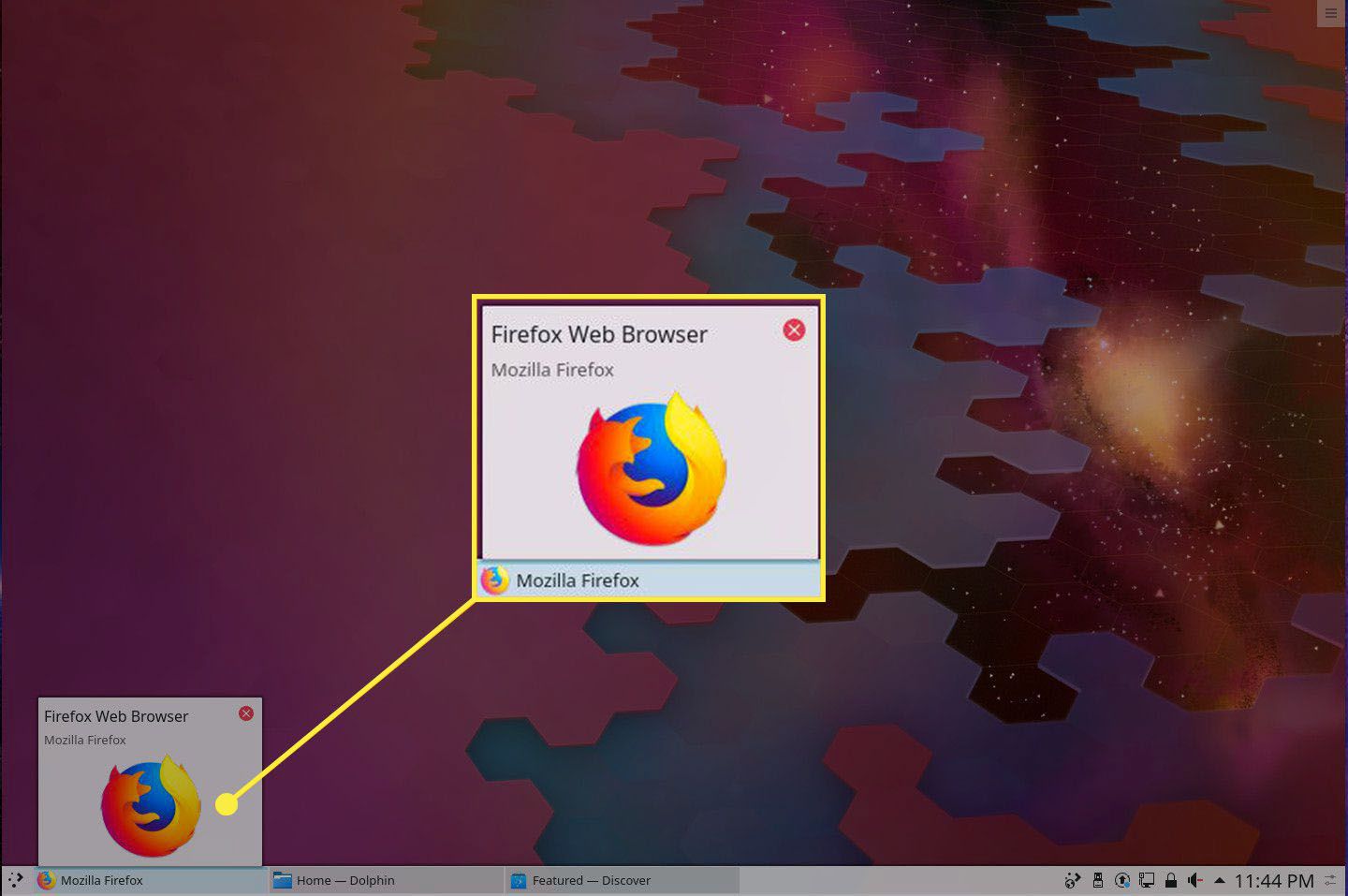
Net als GNOME biedt KDE Plasma een sneltoets om door geminimaliseerde apps te bladeren. De toetsenbordkorting is hetzelfde als die in GNOME (Alt+Tab). Houd . ingedrukt Alten druk vervolgens op Tab totdat de toepassing die u wilt gebruiken in beeld komt.
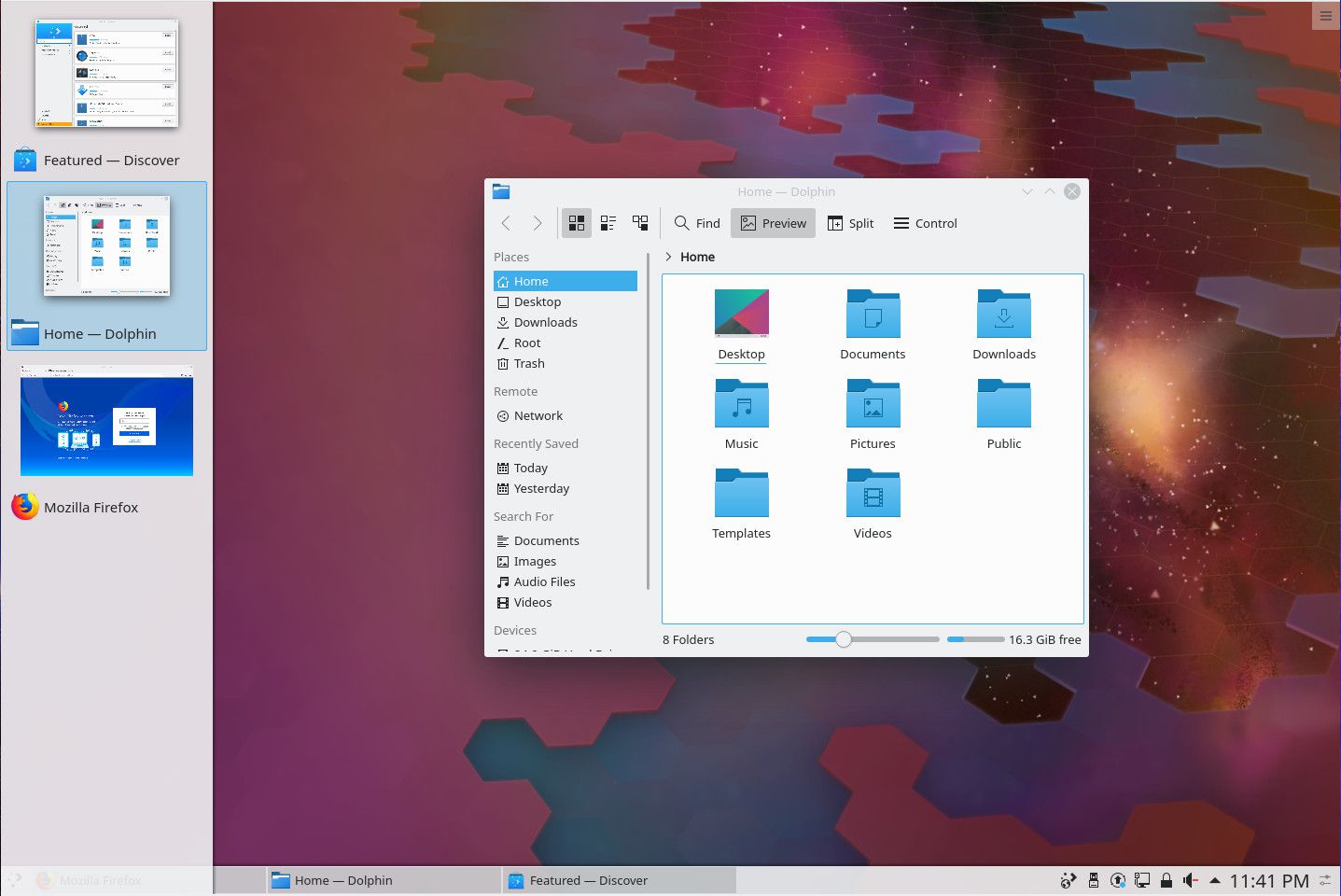
Kaneel
Kaneel werkt op dezelfde manier als KDE Plasma. Een klein verschil is dat Cinnamon uit de doos snelstarters op het paneel bevat. Deze snelstarters zijn vastgezette apps waarop kan worden geklikt om de app te openen (zonder deze in het bureaubladmenu te hoeven vinden). Zelfs als er geen snelstartprogramma is voor een app die aan het paneel is vastgemaakt, verschijnt er ook een geminimaliseerde app in het paneel. Daarom voegt Cinnamon een indicator toe om je te laten weten welke apps open zijn. Die indicator is een horizontale lijn onder het app-pictogram. Elk pictogram in het paneel met een indicator betekent dat de app open en geminimaliseerd is. Geen indicator betekent dat het pictogram een snelstartprogramma is (en dat de app niet is geopend). Om een geopende app naar het bureaublad te brengen, drukt u op het app-pictogram in het paneel.
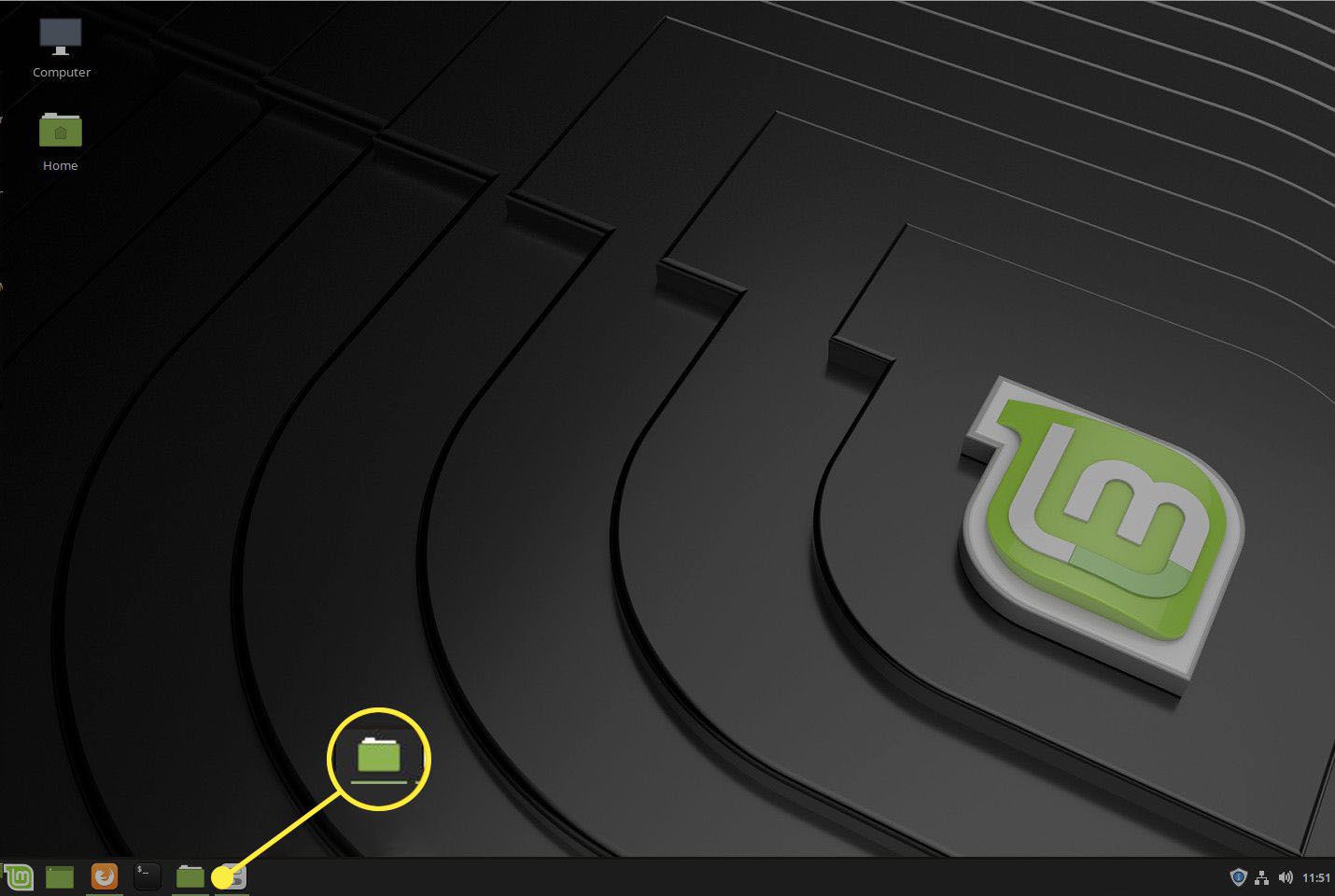
Cinnamon biedt ook de mogelijkheid om een miniatuur van elke geminimaliseerde app te bekijken. Beweeg de cursor over een app-pictogram in het paneel en, als de app is geopend (maar geminimaliseerd), wordt de miniatuur geopend om u een snelle blik te geven. Als u niet zeker weet wat de app is, beweegt u de muis naar de miniatuur om de app op het bureaublad weer te geven. Beweeg de muis weg van de miniatuur om de app terug te brengen naar een geminimaliseerde status. Wanneer u op het geminimaliseerde pictogram klikt, keert de app terug, klaar voor gebruik.
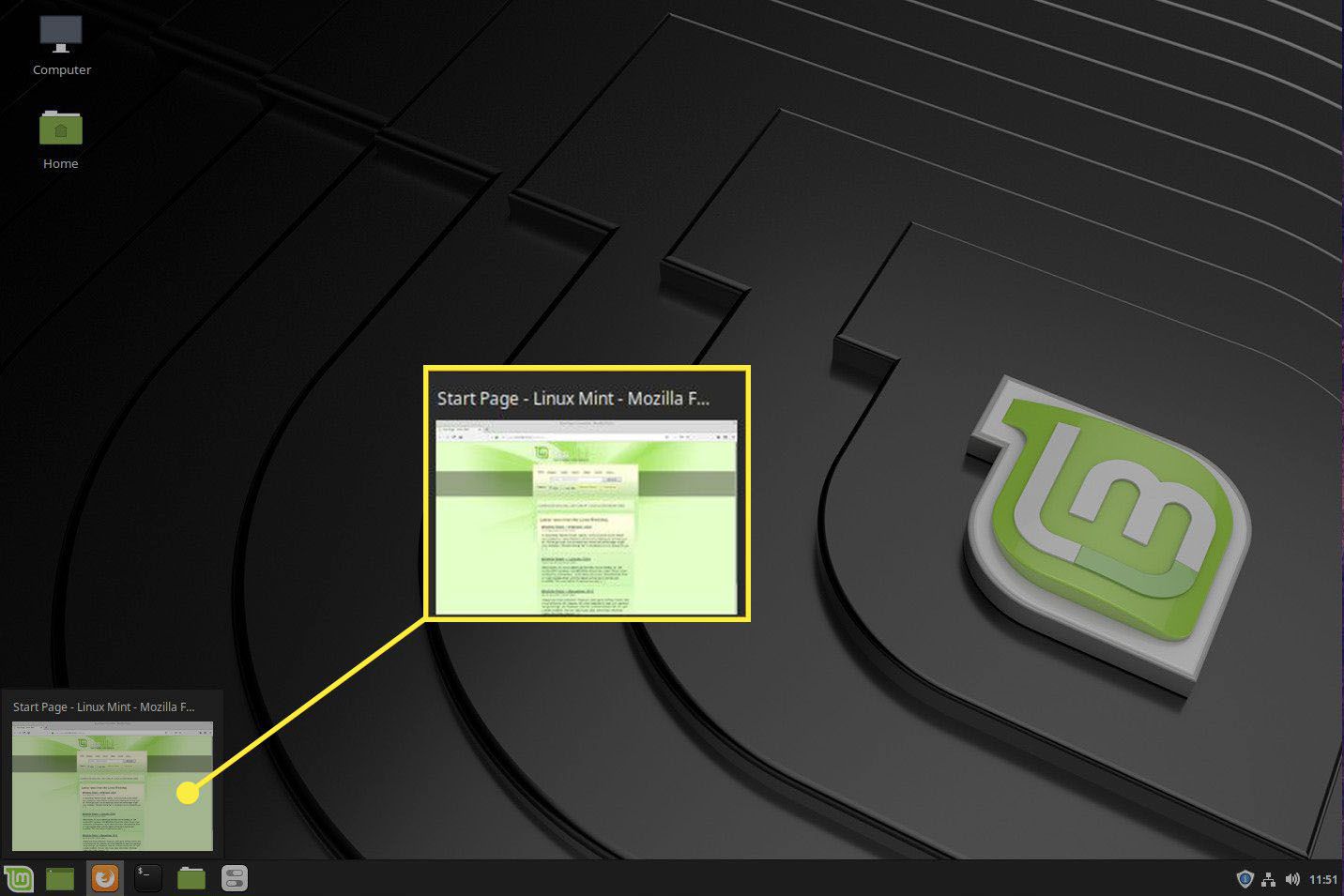
Kaneel maakt ook gebruik van de Alt+Tab Toetsenbord sneltoets. druk op Alt op het toetsenbord en druk vervolgens op Tab om door de geminimaliseerde apps te bladeren. Als je tijdens het fietsen door de geminimaliseerde apps een app pauzeert, verschijnt er een miniatuur om je een beter beeld van de app te geven. Wanneer u de toetsen loslaat, wordt de app geopend waarop u hebt gepauzeerd.
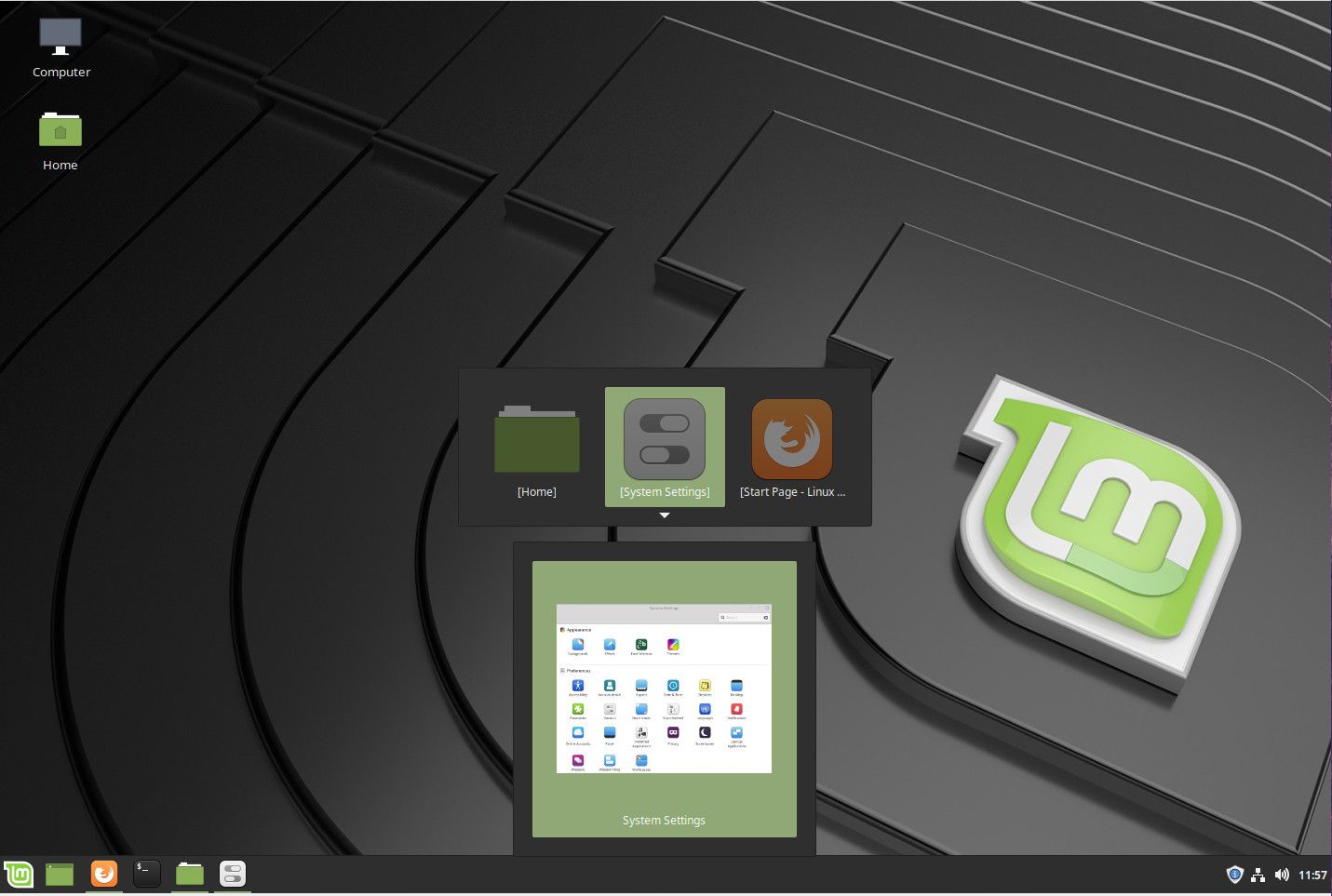
Gemakkelijke app-locatie
Deze drie populaire Linux-desktopomgevingen maken het gemakkelijk om uw geopende apps te vinden. Of u het nu met een muisklik of een sneltoets wilt doen, deze apps zijn een simpele handeling verwijderd van weer aan het werk te gaan.